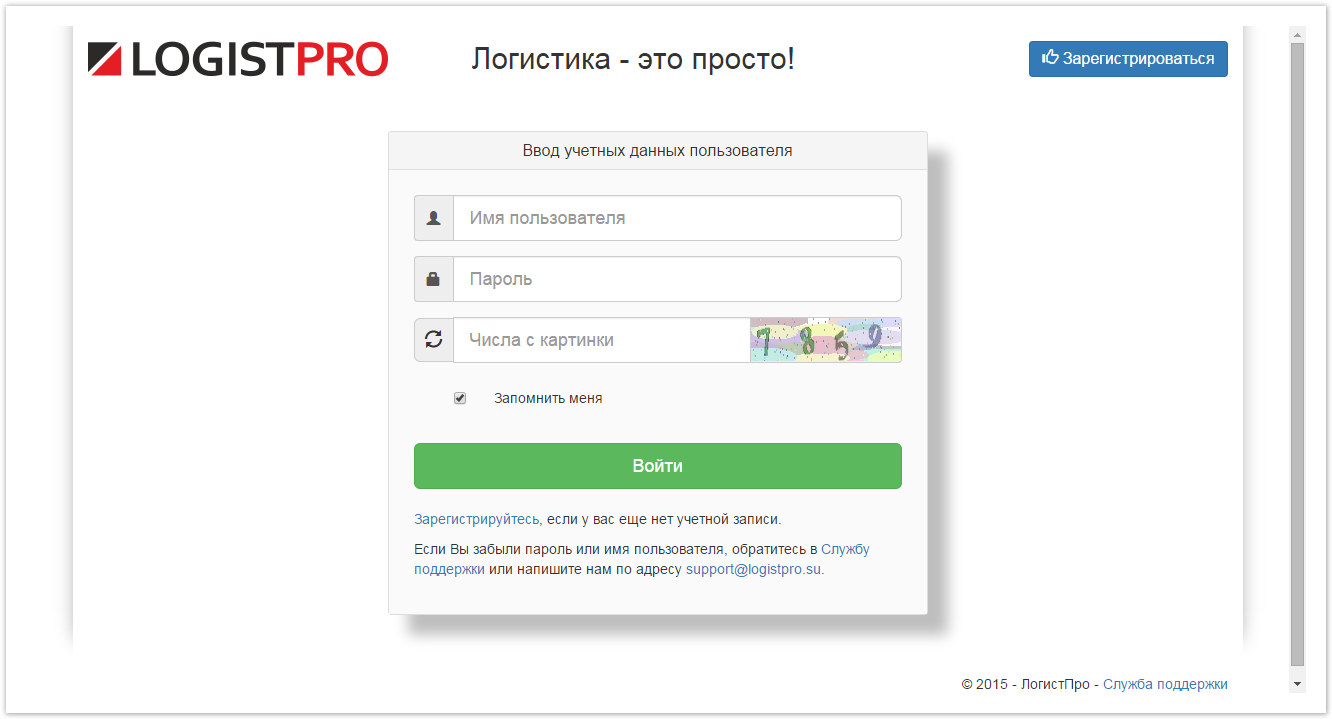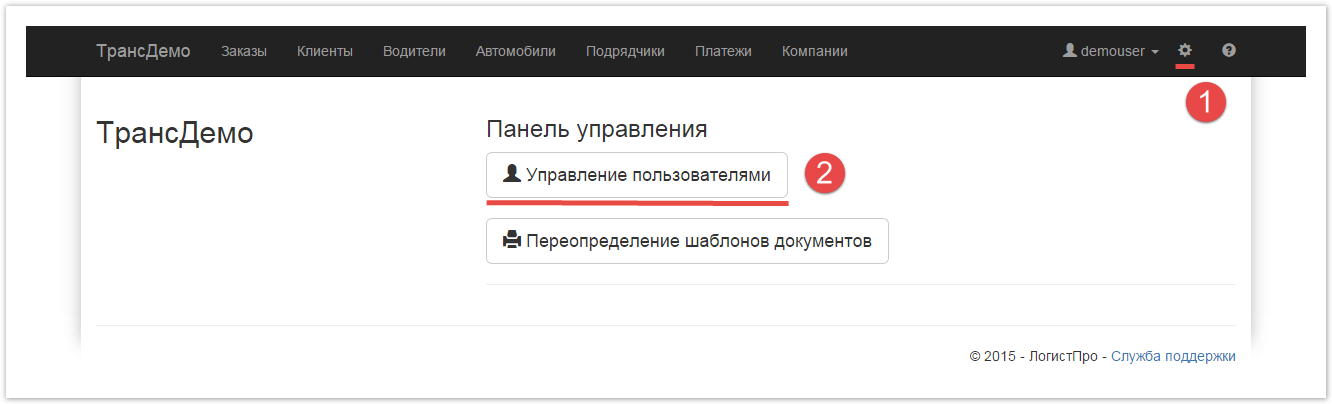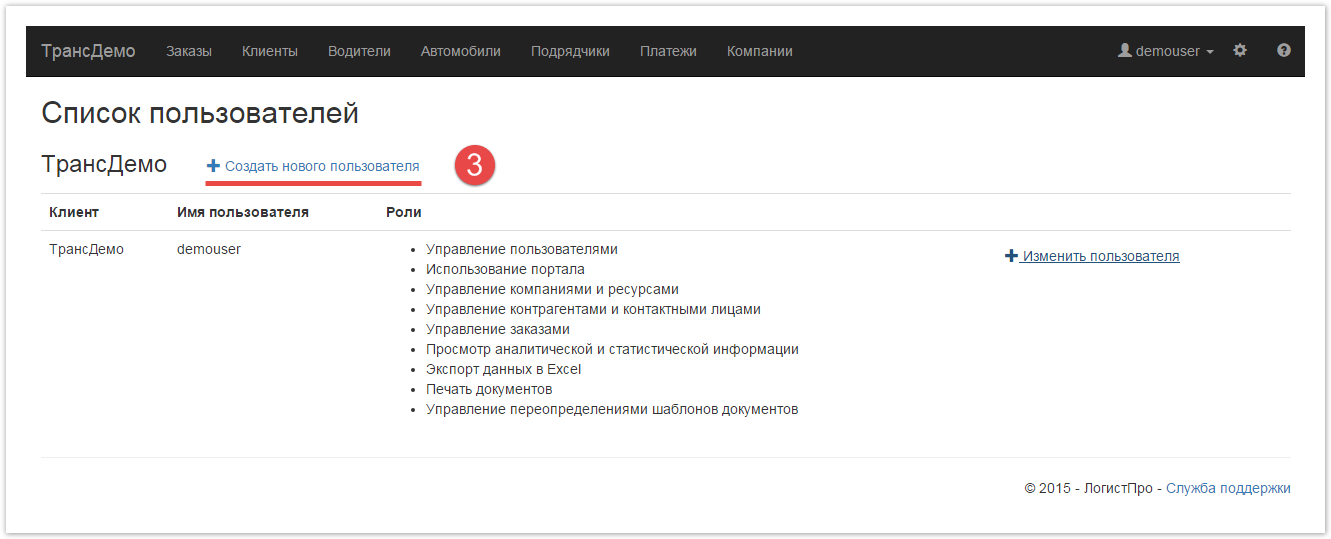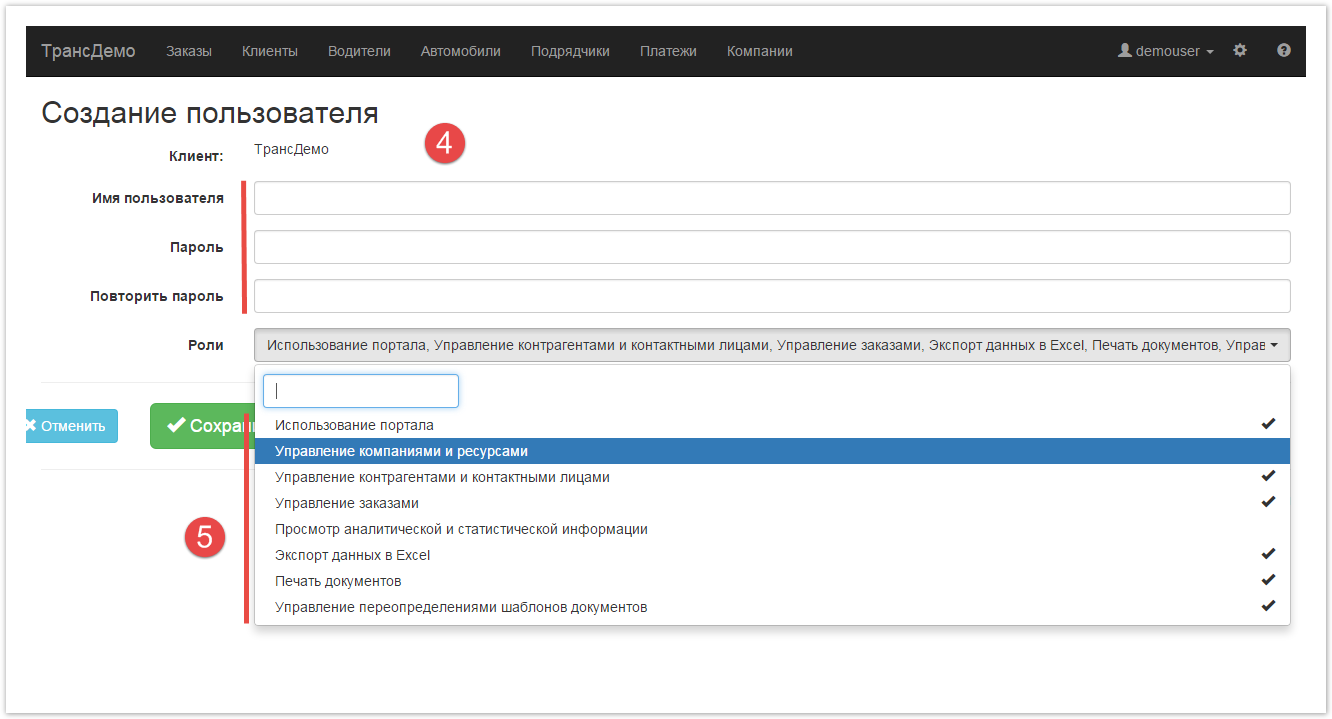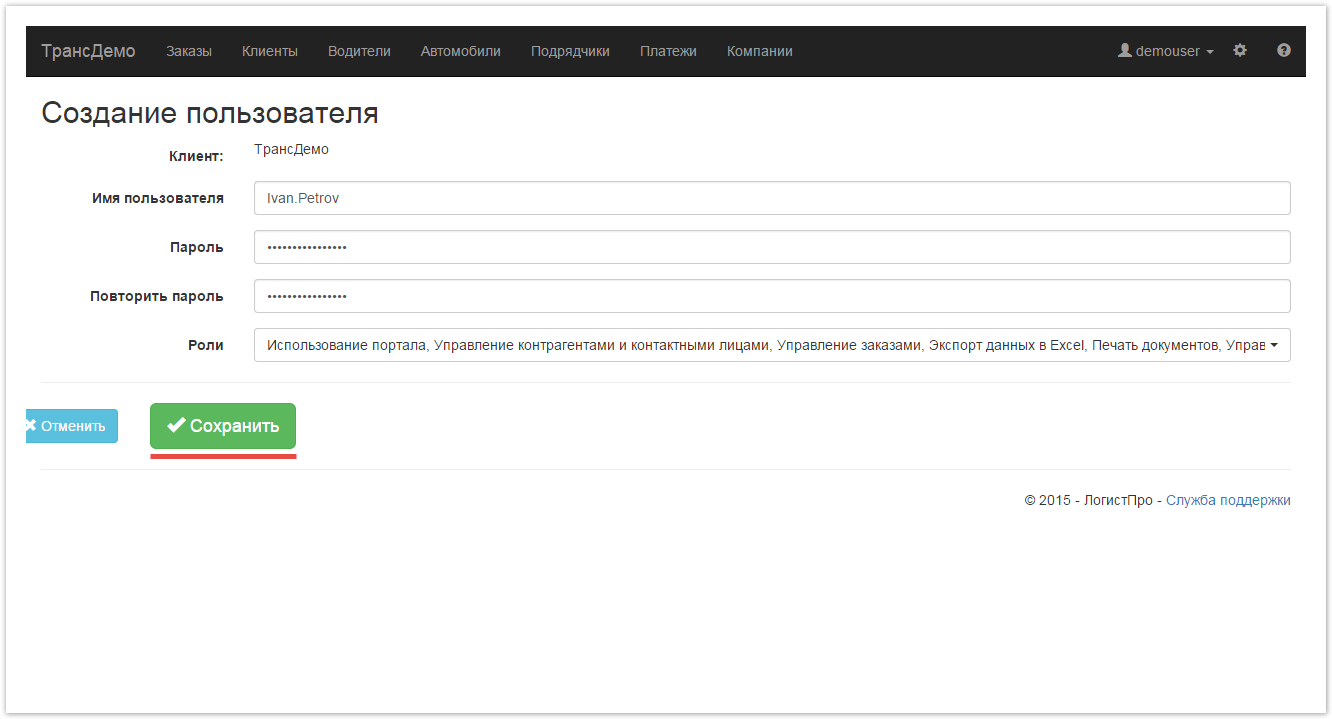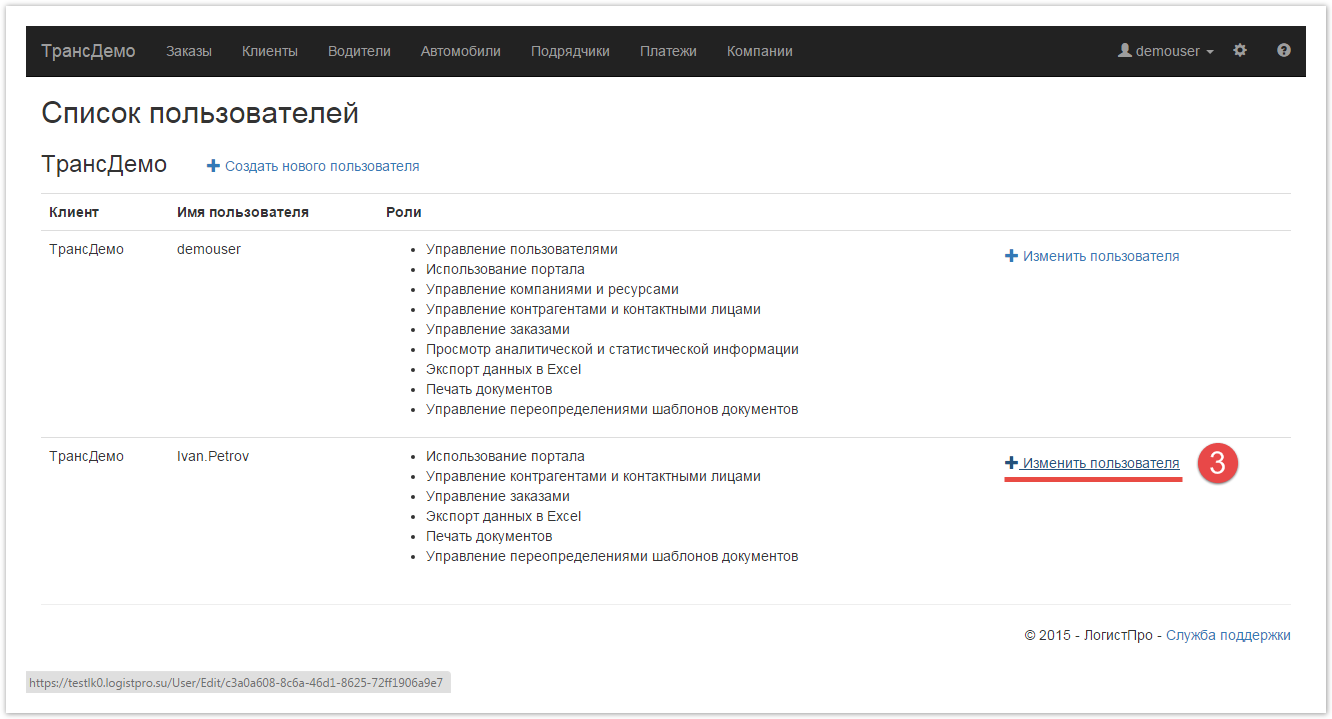Личный кабинет портала ЛогистПро - многопользовательский инструмент.
Каждому сотруднику может быть сделана уникальная учётная запись, со своим логином / паролем.
Каждой учётной записи может быть выдан собственный набор прав (разрешений на действия в личном кабинете).
Например, руководству нужно видеть полную информацию о работе транспортного предприятия, включая аналитику за любой период времени, в то время как остальным сотрудникам это может не требоваться.
Пошаговое руководство
- Войдите в личный кабинет (https://lk.logistpro.su/) используя административную учётную запись.
Или учётную запись с правами "Управление пользователями".
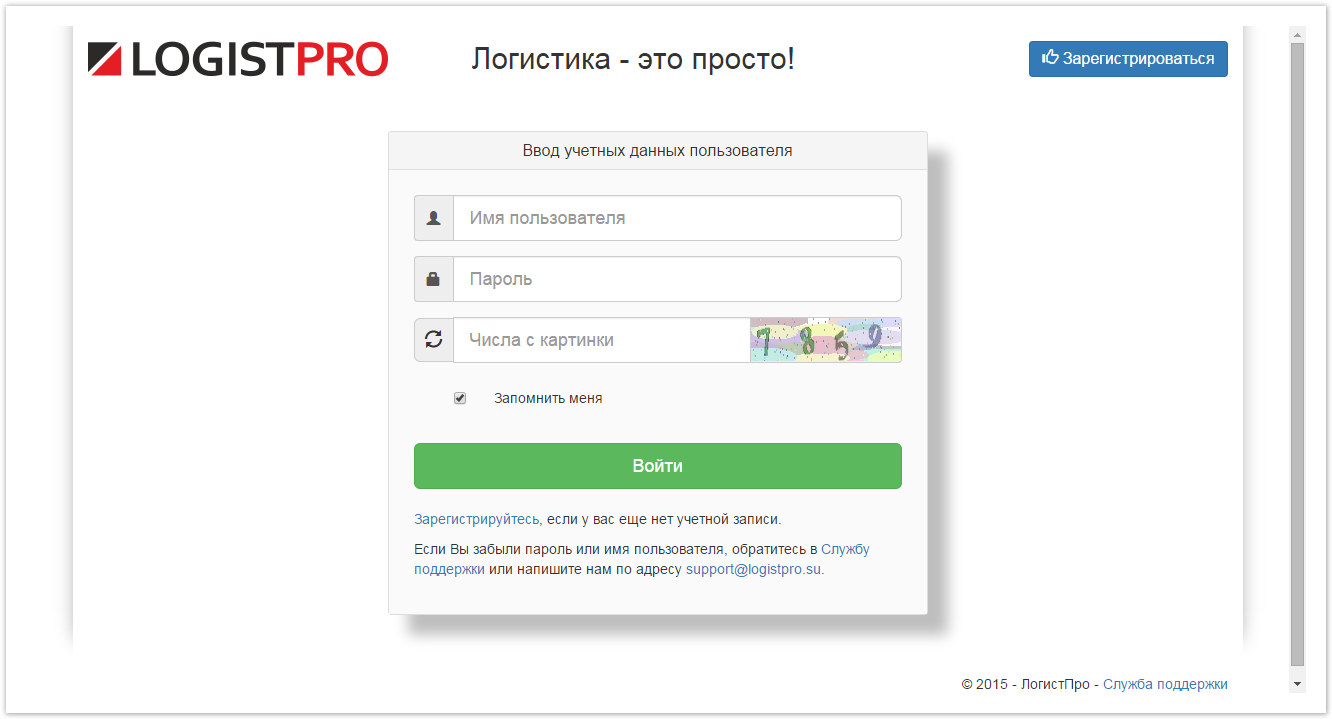 Image Added
Image Added
- Зайдите в Управление личным кабинетом, нажав на иконку с шестерёнкой в правом верхнем углу
 Image Added.
Image Added.
Нажмите на кнопку "Управление пользователями".
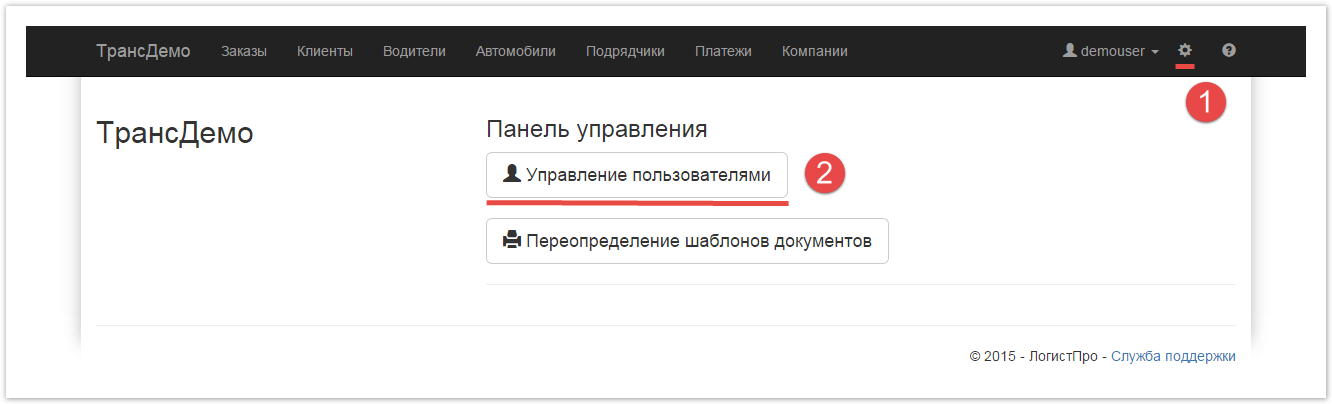 Image Added
Image Added
- Нажмите на ссылку "Создать нового пользователя".
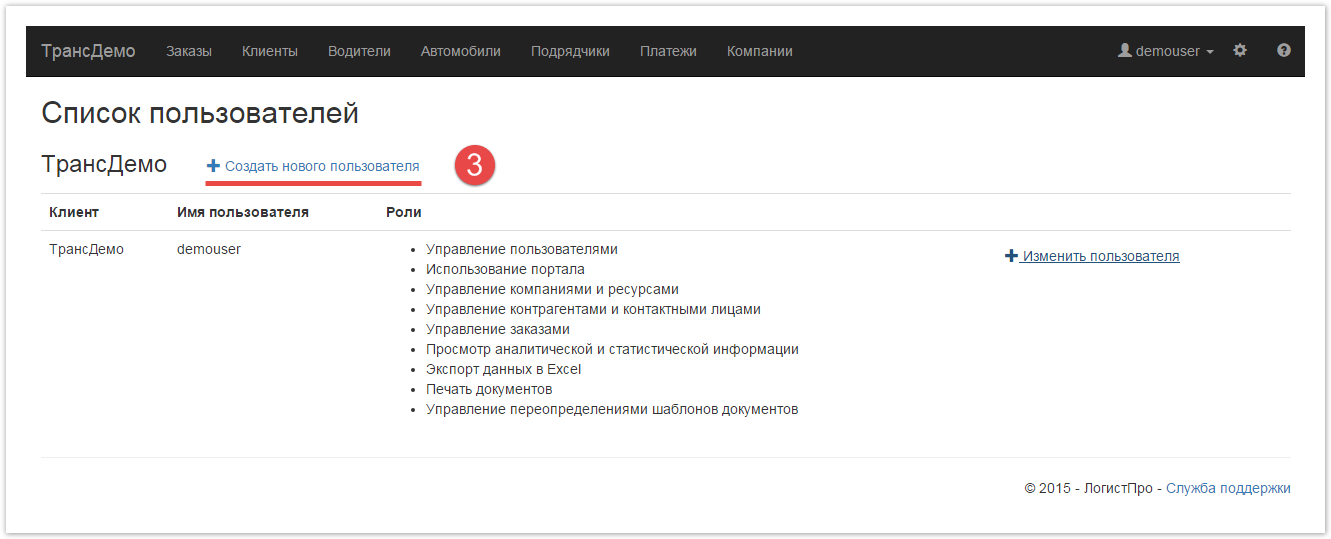 Image Added
Image Added
Введите желаемое имя учётной записи (логин, который будет использоваться для входа).
| Info |
|---|
В качестве имени пользователя (логина для доступа) удобнее всего использовать корпоративный email пользователя. |
Введите новый пароль, и повторите его.
Укажите требуемые права доступа к личному кабинету для новой учётной записи.
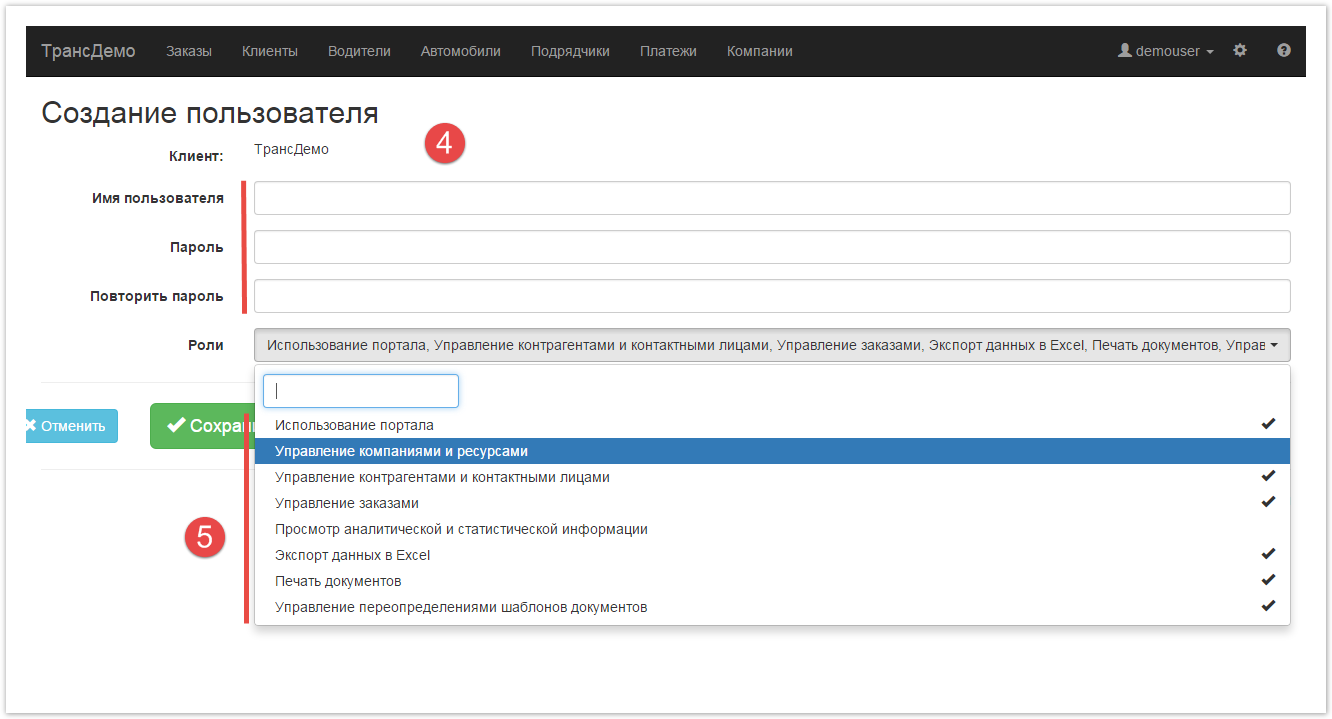 Image Added
Image Added
Сохраните сделанные изменения и передайте логин и пароль сотруднику.
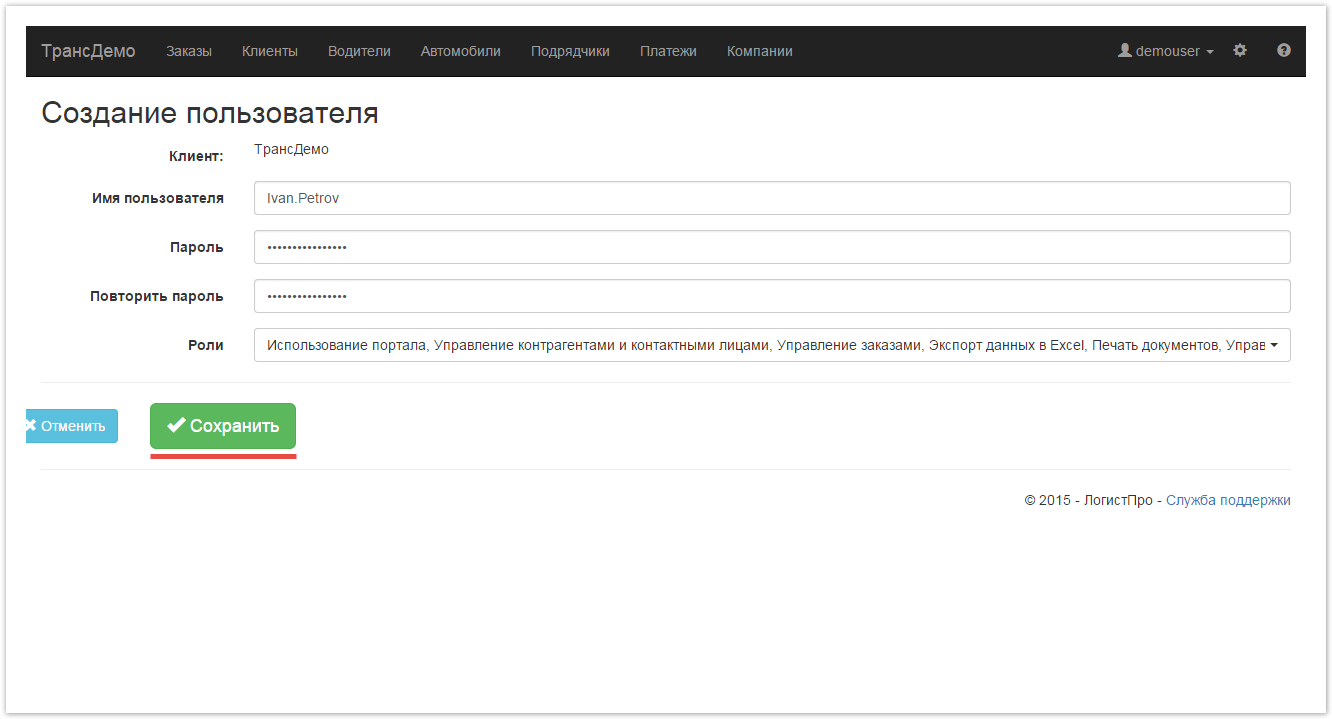 Image Added
Image Added
| Note |
|---|
|
Никогда и ни при каких обстоятельствах никому не сообщайте свой пароль! Сотрудники ЛогистПро никогда не спрашивают пароль учетных записей пользователей.
Используйте сложные пароли! Ваша безопасность в Ваших руках! |
| Info |
|---|
|
Пользователи имеют возможность самостоятельно изменять собственный пароль.
Более подробно описано здесь: Изменение пароля. |
Связанные статьи
| Content by Label |
|---|
| showLabels | false |
|---|
| max | 5 |
|---|
| spaces | LKB |
|---|
| showSpace | false |
|---|
| sort | modified | showSpace | false |
|---|
| reverse | true |
|---|
| type | page |
|---|
| cql | label in ("сотрудники","учётная-запись","пользователи") and type = "page" and space = "LKB" |
|---|
| labels | учётная-запись пользователи сотрудники |
|---|
|